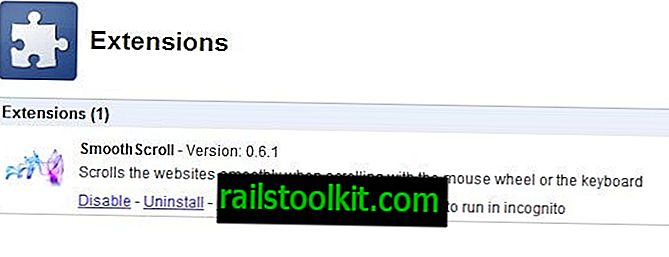최근 몇 년 동안 컴퓨터를 구입 한 경우 64 비트 버전의 Windows를 실행할 가능성이 있습니다. Microsoft는 여전히 Windows 10 32 비트 복사본을 생산하고 있지만 64 비트 복사본보다 판매 및 배포가 훨씬 적습니다.
Microsoft 자체는 32 비트 및 64 비트 Windows 시스템 배포에 대한 통계를 발표하지 않았습니다. Steam의 하드웨어 설문 조사를 보면 결함이있는 것처럼 64 비트가 차트를 지배한다는 것을 알 수 있습니다.
게임이 많은 메모리로부터 이익을 얻는다는 점을 고려하면 다소 예상됩니다. 그러나 Windows 10 64 비트는 현재 1.23 %로 32 비트 Windows 10과 반대로 48.37 %로 Steam을 지배합니다. Windows 7 (28.82 % ~ 5.40 %)과 Windows 8.1 (8.59 % ~ 1.19 %)의 차이는 그다지 크지 않습니다.
소프트웨어 측면에서는 상황이 다릅니다. 많은 고급 응용 프로그램은 32 비트 버전으로 만 사용 가능하거나 64 비트 버전보다 32 비트 버전의 우선 순위를 지정합니다. 예를 들어 Firefox 웹 브라우저의 경우입니다. Mozilla는 Windows에서 32 비트 버전의 Firefox를 밀어 붙였으며 이제 막 변경하기 시작했습니다.
64 비트와 32 비트 프로그램의 차이점
Windows 7이 출시되었을 때 32 비트 및 64 비트 버전의 Windows의 차이점에 대해 이야기했습니다. 이것들은 여전히 사실입니다. 많은 차이점이 있지만 가장 중요한 점은 64 비트 Windows와 프로그램이 더 많은 RAM을 사용하고 64 비트 Windows가 추가 보안 이점을 제공하며 64 비트 Windows와 프로그램이 더 크다는 것입니다.
Windows 프로그램이 32 비트인지 64 비트인지 확인
Windows 프로세스가 32 비트인지 64 비트인지 확인하는 방법에는 여러 가지가 있습니다. 가장 좋은 방법 중 하나는 Windows 작업 관리자를 사용하는 것입니다.
- 키보드 단축키 Ctrl-Shift-Esc를 사용하여 작업 관리자를 엽니 다.
모든 Windows 버전은 작업 관리자에서 바로 32 비트 프로세스를 강조 표시합니다. 모든 32 비트 프로그램은 이미지 이름 뒤에 * 32가 표시되므로 32 비트 프로세스임을 직접 알 수 있습니다.
프로세스가 32 비트 또는 64 비트 인 경우 즉시 표시하는 전용 플랫폼 열을 작업 관리자에 추가하여이를 개선 할 수 있습니다.
1 단계 : Windows 10이 여는 작업 관리자를 전혀 사용할 수 없으므로 "자세한 내용"을 클릭해야합니다.
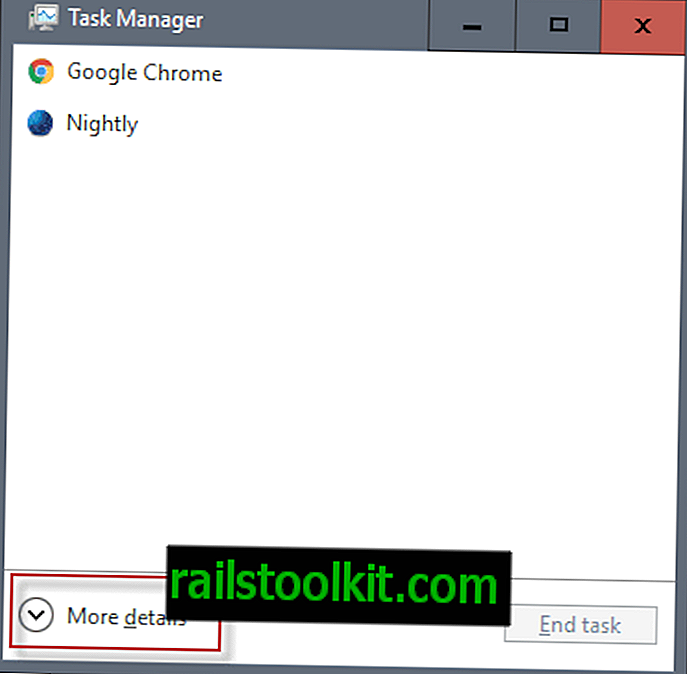
2 단계 : 프로세스가 32 비트인지 64 비트인지 여부를 판별 할 때 프로세스 탭도 사용되지 않습니다. 해당 페이지에 중요한 * 32 추가 항목이 없습니다.
3 단계 : 세부 사항 탭으로 전환하십시오. 더 나은 정보를 제공하지만 여전히 중요한 정보는 부족합니다.
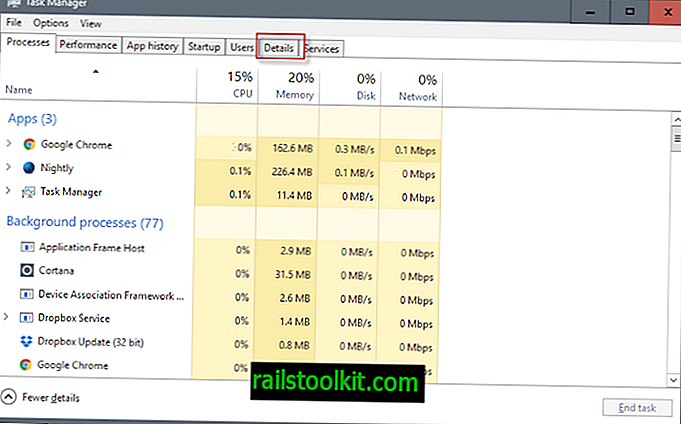
4 단계 : 탭의 제목 행을 마우스 오른쪽 버튼으로 클릭하고 "열 선택"을 선택하십시오.
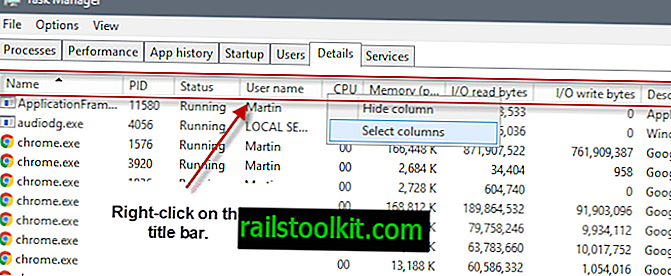
5 단계 : 새 선택 창이 열리면 "플랫폼"을 찾아서 확인하십시오.
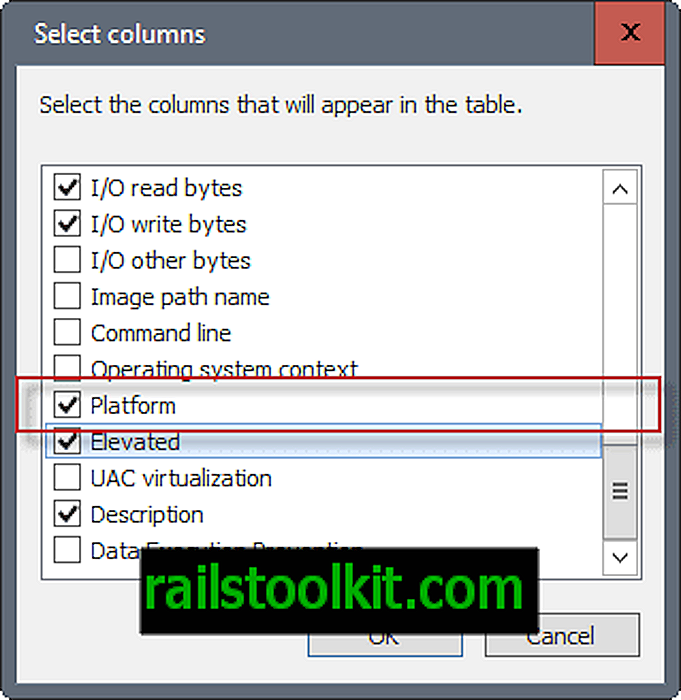
플랫폼은 프로세스가 64 비트인지 32 비트인지를 직접 나타냅니다.

다른 수단
프로그램이 32 비트인지 64 비트인지 확인하는 다른 방법은 신뢰할 수 없습니다. 설치 디렉토리, Program Files (x86) 또는 Program Files를 볼 수 있지만 프로그램이 올바른 디렉토리에 설치 될 필요가 없기 때문에 100 % 표시기는 아닙니다.
또한 실행중인 휴대용 프로그램이나 기본적으로 다른 디렉토리에 설치되는 프로그램은 포함되지 않습니다.
신뢰할 수있는 것으로 보이는 또 다른 지표는 프로세스 호환성 정보를 보는 것입니다. 시스템 또는 작업 관리자의 프로세스에서 실행 파일을 마우스 오른쪽 버튼으로 클릭하고 상황에 맞는 메뉴에서 속성을 선택합니다.
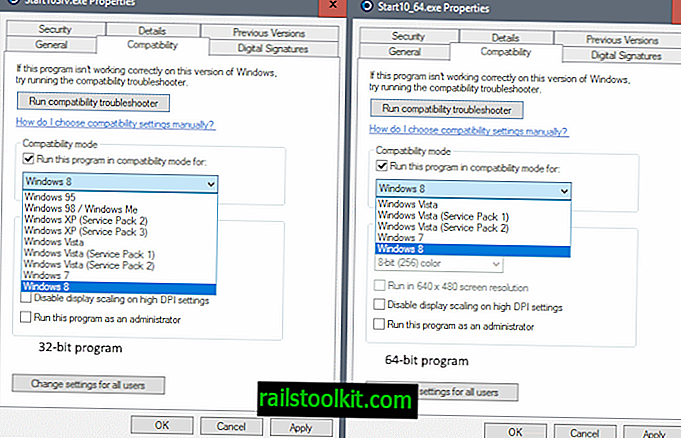
프로세스 탐색기와 같은 타사 프로그램을 사용하여 프로세스가 32 비트인지 64 비트인지 알 수 있습니다.
이것은 작업 관리자에서 수행되는 방식과 유사하게 작동합니다. 프로세스 탐색기에서 제목 행을 마우스 오른쪽 단추로 클릭하고 "열 선택"을 선택한 다음 "프로세스 이미지"에서 "이미지 유형 (64 vs 32 비트)"을 선택하십시오.
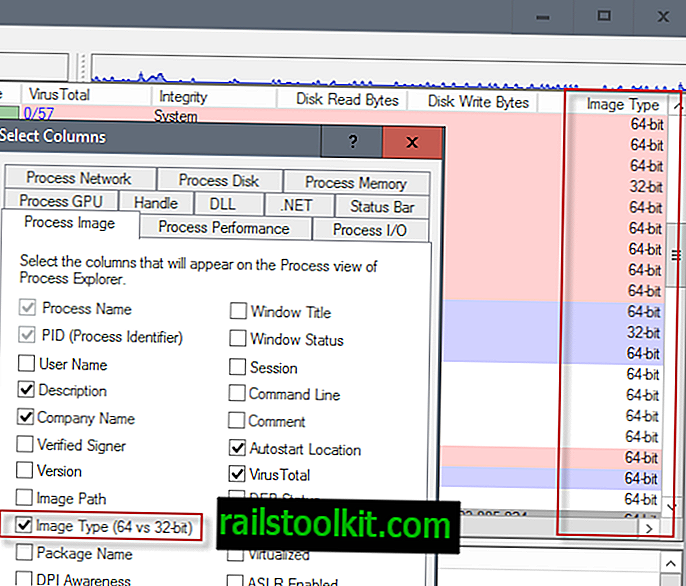
지금 당신은 : 당신은 프로그램이 시스템에서 64 비트 또는 32 비트인지 상관합니까?